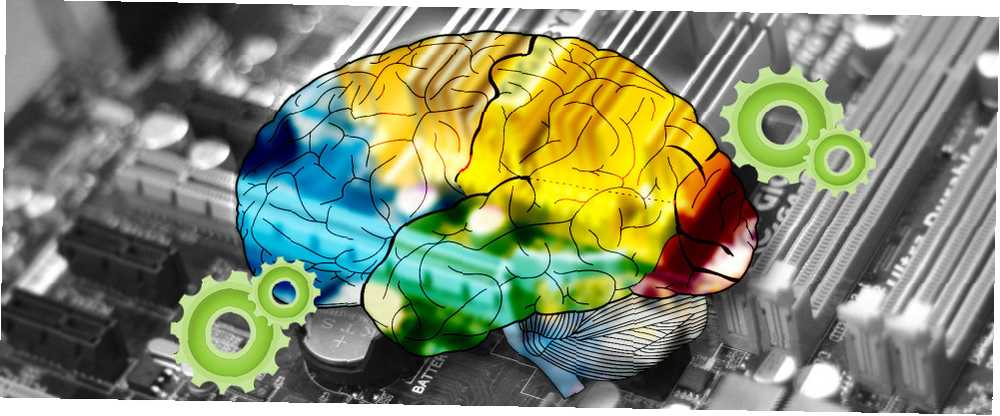
Michael Fisher
0
3418
341
Użytkownicy komputerów uwielbiają rozwiązywać problemy jednym kliknięciem Najlepsze bezpłatne narzędzia do naprawy systemu Windows 10, aby rozwiązać każdy problem Najlepsze bezpłatne narzędzia do naprawy systemu Windows 10, aby rozwiązać każdy problem Jeśli masz problemy z systemem lub nieuczciwe ustawienia, powinieneś użyć tych bezpłatnych systemów Windows 10 narzędzia do naprawy, aby naprawić komputer. . Chociaż niektóre problemy można dość łatwo rozwiązać 8 Irytujące problemy z systemem Windows 10 i jak je naprawić 8 Irytujące problemy z systemem Windows 10 i jak je naprawić Uaktualnienie do systemu Windows 10 było płynne dla większości, ale niektórzy użytkownicy zawsze napotykają problemy. Niezależnie od tego, czy jest to migający ekran, problemy z połączeniem sieciowym czy rozładowanie baterii, czas rozwiązać te problemy. , inni wymagają większego zaangażowania. Jest to być może najbardziej rozpowszechnione w szybkości komputera Jak naprawić wolny komputer Jak naprawić wolny komputer Niewiele rzeczy jest bardziej frustrujących niż praca z wolnym komputerem. Problem może mieć wiele przyczyn. Pomożemy Ci rozwiązać problemy z wydajnością komputera. .
Wszyscy chcą, aby ich komputer działał szybciej bez konieczności zakupu aktualizacji lub usuwania oprogramowania. Wiele lat temu sprawdziliśmy bezpłatne narzędzie CleanMem i stwierdziliśmy, że ma ono wpływ na użycie pamięci RAM w systemie Windows. Ale czy to naprawdę przyspieszy Twój komputer? Spójrzmy.
Co robi CleanMem
CleanMem to darmowe narzędzie, które podobno pomaga w zarządzaniu pamięcią w systemie Windows Jak rozwiązywać problemy z niskim poziomem pamięci RAM lub wyciekami pamięci w systemie Windows Jak rozwiązywać problemy z niskim poziomem pamięci RAM lub wyciekami pamięci w systemie Windows Czy masz 4 lub więcej GB pamięci RAM i czy komputer nadal działa zbyt wolno? Możesz cierpieć z powodu wycieku pamięci lub niedoboru. Pokażemy Ci, jak rozwiązywać problemy ze wszystkimi systemami Windows (10)… Aby zmniejszyć ilość pamięci RAM używanej przez oprogramowanie, CleanMem wywołuje interfejs API zarządzania pamięcią systemu Windows co 15 minut w celu kradzieży nieużywanej pamięci RAM. Według autora jest to lepsze niż pozwalanie systemowi Windows na samodzielne zarządzanie pamięcią.
Program działa w trybie cichym, planując zadanie w Windows Task Scheduler 7 Nerdy Things, które można zautomatyzować za pomocą Windows Task Scheduler 7 Nerdy Things, które można zautomatyzować za pomocą Windows Task Scheduler Windows Task Scheduler może zautomatyzować prawie wszystko. Jeśli możesz to zrobić za pomocą wiersza polecenia lub skryptu systemu Windows, możesz zaplanować to za pomocą Harmonogramu zadań. Pokażmy. . Aby przejrzeć jego status i zobaczyć, jak działa pamięć systemu, możesz otworzyć dołączony pakiet CleanMem Mini Monitor narzędzie. Powoduje to umieszczenie ikony w zasobniku systemowym. Uzupełnij zasobnik systemu Windows tymi 9 sprytnymi funkcjami. Uzupełnij zasobnik systemu Windows tymi 9 sprytnymi funkcjami. Zasobnik systemowy jest prawdopodobnie jedną z najbardziej niedocenianych funkcji paska zadań systemu Windows. Ikony reprezentują uruchomione programy lub funkcje systemowe, którymi można manipulować. Pokażemy Ci dodatkowe opcje, które możesz dodać. pozwalając zobaczyć, ile pamięci zajmuje system.
Możesz także utworzyć skrót klawiaturowy 12+ Niestandardowe skróty klawiaturowe systemu Windows dla maniaka w Tobie 12+ Niestandardowe skróty klawiaturowe systemu Windows dla maniaka w Tobie Windows zawiera setki skrótów klawiaturowych, ale możesz tworzyć własne skróty do prawie wszystkiego, co chcesz . Oto, jak dostosować skróty do systemu Windows. uruchomić CleanMem w dowolnym momencie.
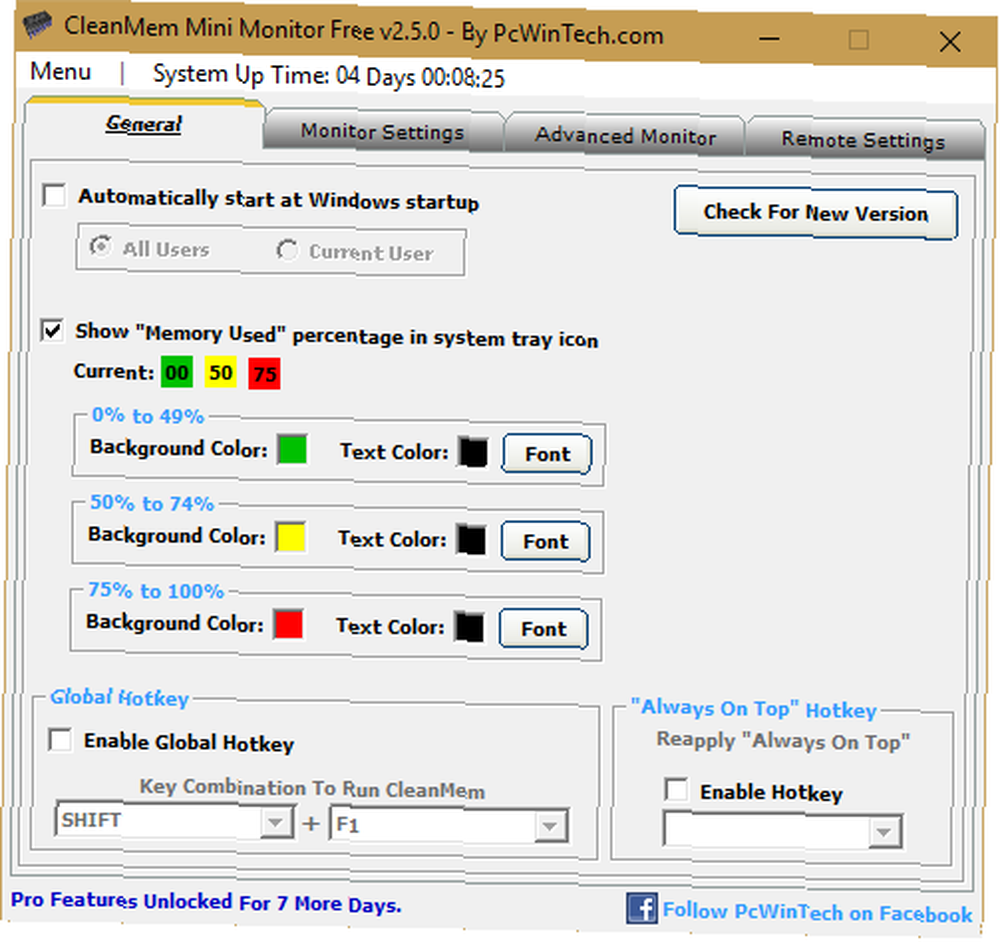
Plusem jest to, że CleanMem nie próbuje działać wbrew standardowemu zarządzaniu pamięcią systemu Windows. Po prostu prosi system Windows, aby zrobił to zgodnie z ustalonym harmonogramem, zamiast pozwolić mu działać samodzielnie. Musimy jednak przedyskutować, dlaczego nie powinieneś używać tego narzędzia w swoim systemie.
Pamiętaj, że Panda Antivirus zneutralizował pobieranie jako zagrożenie w naszych testach, więc bądź ostrożny, jeśli zdecydujesz się wypróbować to narzędzie.
Jak działa pamięć
Napisaliśmy przewodnik na temat pamięci RAM Szybki i brudny przewodnik po pamięci RAM: Co musisz wiedzieć Szybki i brudny przewodnik po pamięci RAM: Co musisz wiedzieć Pamięć RAM jest kluczowym elementem każdego komputera, ale może być myląca. Rozbijamy to na łatwe do zrozumienia warunki, które zrozumiesz. , ale warto przejrzeć tutaj, aby wyjaśnić, dlaczego CleanMem nie jest warty użycia.
Pamięć RAM lub pamięć o dostępie swobodnym jest tym, czego używa Twój komputer do tymczasowego przechowywania uruchomionych procesów. Pamięć RAM jest lotna, co oznacza, że nie jest oszczędzana po wyłączeniu zasilania komputera. Po otwarciu okna Microsoft Word system Windows umieszcza ten proces w pamięci RAM. Gdyby komputer stracił moc Skutki, które przerwy w zasilaniu mogą mieć na komputerze Skutki przerwy w zasilaniu, jakie mogą mieć na komputerze Czy odłączasz komputer podczas silnych burz? Jeśli nie, możesz zacząć. pięć minut później dokument również zostanie utracony, chyba że zostanie zapisany na dysku twardym (który nie jest niestabilny).
Oczywiście im więcej programów działa jednocześnie, tym więcej pamięci RAM potrzebuje komputer. Aby ominąć ten limit, komputer używa tak zwanego pliku strony. Wszystko, co musisz wiedzieć o pamięci RAM i zarządzaniu pamięcią Wszystko, co musisz wiedzieć o pamięci RAM i zarządzaniu pamięcią RAM to pamięć krótkotrwała komputera. Dlatego zarządzanie pamięcią ma znaczący wpływ na wydajność systemu. Tutaj wyjaśniamy, jak działa pamięć RAM i czy możesz zrobić coś, aby zwiększyć jej wydajność. . To niewielka część twojego twardego dysku, która jest dedykowana byciu “stwarzać pozory” BARAN. Kiedy w komputerze zaczyna brakować pamięci RAM, używa pliku strony do zarządzania starszymi procesami.
Ogólnie rzecz biorąc, większym (i tańszym) nośnikiem pamięci komputera jest zakup nowego dysku twardego: 7 rzeczy, które musisz wiedzieć Zakup nowego dysku twardego: 7 rzeczy, o których musisz wiedzieć Zakup dysku twardego jest łatwy, jeśli znasz kilka podstawowych wskazówek. Oto przewodnik po najważniejszych funkcjach dysku twardego. , tym dłużej trwa dostęp. Twoja chmura Dropbox może mieć terabajt miejsca, ale pobieranie plików z niej trwa wiecznie. I odwrotnie, ładowanie procesu z pamięci RAM zajmuje tylko ułamek sekundy, ale większość ludzi nie ma zainstalowanych więcej niż 8 lub 16 GB pamięci RAM Ile naprawdę potrzebujesz pamięci RAM? Ile pamięci RAM naprawdę potrzebujesz? RAM jest jak pamięć krótkotrwała. Im więcej pracujesz wielozadaniowo, tym więcej potrzebujesz. Dowiedz się, ile ma komputer, jak najlepiej z niego korzystać lub jak uzyskać więcej. .
Jak możesz sobie wyobrazić, żonglowanie procesami z dysku twardego jest znacznie wolniejsze niż żonglowanie nimi wokół pamięci RAM. Gdy zdarza się to regularnie, zauważysz spadek wydajności. CleanMem istnieje, aby system Windows nie polegał na pliku strony. Jest to jednak słabe rozwiązanie problemu.
Dlaczego CleanMem nie jest dobry
Po pierwsze, CleanMem nie przyspieszy twojego komputera. Napisano to bezpośrednio na stronie internetowej (wyróżnienie dodane, sic):
CleanMem NIE sprawi, że Twój system będzie szybszy. CleanMem ponownie pomaga uniknąć korzystania z pliku stronicowania na dysku twardym, z którego pochodzi spowolnienie. Byli użytkownicy, w tym ja, którzy zauważyli płynniejszy system. Może efekt placebo? Kto wie. Wiem, że CleanMem do niczego nie rani i pomaga.
Tutaj twórca tego oprogramowania wychodzi i mówi, że to narzędzie nie przyspieszy twojego komputera. W rzeczywistości przyznaje, że może to być tylko placebo, co oznacza, że nie ma on miejsca w twoim systemie.
Po drugie, podczas gdy CleanMem nie walczy z zarządzaniem pamięcią systemu Windows jak okropne zabójcy zadań dla Androida, nadal wykonuje zadanie, które już zostało załatwione. Przeczytajmy jeszcze raz ze strony dewelopera (sic):
Jak dotąd jedynymi osobami nazywającymi olej wężowy CleanMem są użytkownicy, którzy nie zawracają sobie głowy wypróbowaniem go. Mam jeden “ekspert od pamięci” po drugiej powiedz mi jedną rzecz i powiedz, że inni ludzie pamięci się mylą! To wojna, z którą nie chcę walczyć i nikt nie wygra. Prawdziwi eksperci od pamięci są programistami systemu Windows, programiści! I spójrzmy prawdzie w oczy, nie znajdą drogi do mojego zakątka sieci :-)
Jeśli prawdziwi eksperci od pamięci są programistami systemu Windows, dlaczego miałbyś chcieć oprogramowania od kogoś, kto nie jest ekspertem od pamięci na twoim komputerze? Windows już dobrze sobie radzi z zarządzaniem pamięcią. Nie potrzebuje innego narzędzia, które dokuczałoby mu, kiedy należy wyrzucić pamięć. Być może było to ważniejsze w starożytnych wersjach systemu Windows, ale współczesne wersje są doskonale solidne.
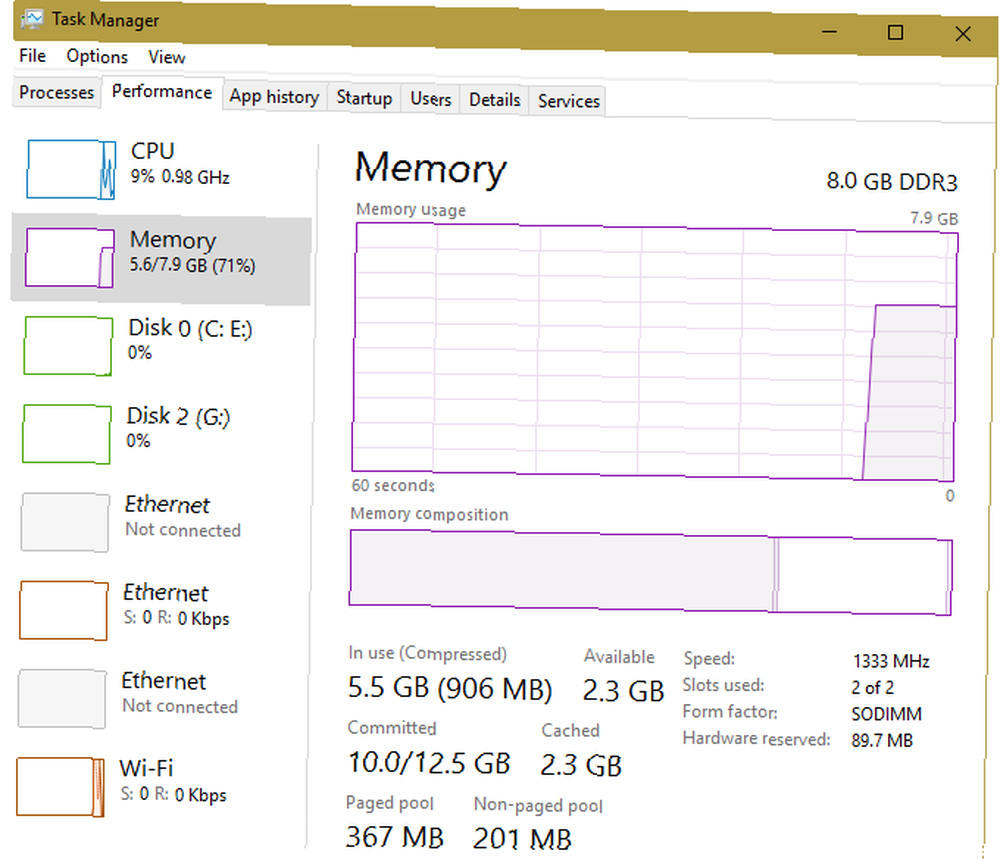
Podczas gdy czyszczenie pamięci nie jest najgorszą rzeczą na świecie (narzędzia do czyszczenia rejestru są gorsze Nie wierz w szum: narzędzia do czyszczenia rejestru nie przyspieszają systemu Windows Nie wierz w szum: narzędzia do czyszczenia rejestru nie przyspieszają systemu Windows Wiele porad ma otrzymaliśmy informacje o tym, jak zapewnić płynne działanie komputera, a także jak go naprawić, gdy staje się wolny. Opublikowaliśmy nawet przewodnik po Windows o szybkości napisany…), to po prostu nie jest przydatne. CleanMem może przechwycić pamięć, powiedzmy, z Photoshopa, gdy jest nieaktywna w tle. Photoshop będzie potrzebował tej pamięci z powrotem, jak tylko wrócisz do niej, więc po co męczyć się z jej przekazywaniem tam iz powrotem?
Ponadto wolna pamięć RAM oznacza zmarnowaną pamięć RAM. Jeśli masz 8 GB pamięci RAM, a system Windows używa tylko 4 GB, są 4 GB miejsca nieprzeznaczone do żadnego celu. Windows wie, z jaką pamięcią RAM musi pracować, i używa go najlepiej, jak potrafi. Ciągłe zmniejszanie ilości pamięci RAM używanej przez programy nie pomoże samo w sobie wydajności.
Czego mogę zamiast tego użyć?
Są o wiele lepsze sposoby na zwiększenie działającej pamięci RAM. 8 sposobów na zwolnienie pamięci RAM na komputerze z systemem Windows. 8 sposobów na zwolnienie pamięci RAM na komputerze z systemem Windows. W tym artykule wyjaśniono, jak zwolnić pamięć RAM na komputerze z systemem Windows. Nasz samouczek pokazuje, jak zoptymalizować wykorzystanie pamięci i nie tylko. w twoim systemie, jeśli potrzebujesz. Najlepszym wyborem jest zainstalowanie większej ilości pamięci RAM w systemie Jak zaktualizować pamięć RAM laptopa, krok po kroku Jak zaktualizować pamięć RAM laptopa, krok po kroku Czy Twój laptop jest stary, wolny i czy sprzęt nigdy nie był aktualizowany? Praca na wolnym komputerze może być naprawdę trudna. Zanim kupisz zupełnie nowy, zastanów się, jak… Jeśli grasz tylko kilka gigabajtów, wydając trochę pieniędzy, aby podwoić, a nawet czterokrotnie zwiększyć ilość pamięci RAM, znacznie poprawisz wydajność komputera. Możesz także użyć ReadyBoost, aby zapisać dysk flash jako dodatkową pamięć RAM Potrzebujesz aktualizacji pamięci? Outsourcing RAM i przyspieszenie komputera dzięki ReadyBoost Potrzebujesz aktualizacji pamięci? Outsourcing RAM i przyspieszenie komputera dzięki ReadyBoost Jeśli chcesz przyspieszyć i przyspieszyć swój komputer, wypróbuj ReadyBoost. Funkcja Windows dodaje dodatkową pamięć do twojego systemu. Wszystko czego potrzebujesz to kompatybilny dysk flash. .
Nawet jeśli nie masz budżetu na aktualizację, możesz nadal używać lżejszych alternatyw programowych 6 Lekkich alternatyw dla plików Open Office i PDF 6 Lekkich alternatyw dla plików Open Office i PDF Nie zatykaj swojego systemu zbędnym materiałem. Do sporadycznego przeglądania plików PDF i plików Office możesz używać kompaktowych aplikacji i nie potrzebujesz w ogóle żadnego dodatkowego oprogramowania. w celu zmniejszenia zużycia pamięci RAM. Zastanów się nad usunięciem oprogramowania startowego Spraw, aby system Windows uruchomił się szybciej: 10 nieistotnych elementów startowych, które możesz bezpiecznie usunąć Uczyń system Windows, by uruchomić szybciej: 10 nieistotnych elementów startowych, które można bezpiecznie usunąć Więc twój komputer ostatnio ładuje się powoli? Prawdopodobnie masz zbyt wiele programów i usług, które próbują uruchomić się od razu. Zastanawiasz się, jak się tam dostali i jak je usunąć? i odinstalowywanie programów, których już nie używasz, aby nie działały w tle.
Ostatecznie CleanMem to niepotrzebne rozwiązanie problemu, który ma niewielu użytkowników komputerów PC. Jeśli w systemie jest mało pamięci, system Windows często korzysta z pliku strony, rozwiązaniem jest dodanie większej ilości pamięci RAM. Rozwiązaniem CleanMem jest ciągłe pobieranie pamięci RAM z procesów, których używasz, aby ogólny procent wykorzystania wyglądał lepiej. System Windows nie powinien być wystarczająco uszkodzony, aby nie mógł zarządzać pamięcią RAM; jeśli tak, należy ponownie zainstalować system Windows. Czy należy odświeżyć, zresetować, przywrócić lub ponownie zainstalować system Windows? Czy należy odświeżyć, zresetować, przywrócić lub ponownie zainstalować system Windows? Czy kiedykolwiek chciałeś zresetować system Windows 7 bez utraty danych osobowych? Pomiędzy przywróceniem ustawień fabrycznych a ponownym zainstalowaniem było ciężko. Od Windows 8 mamy dwie nowe opcje: Odśwież i Resetuj. Który jest prawidłowy… .
Możesz wypróbować CleanMem, jeśli naprawdę tego chcesz, ale pokazaliśmy, że w najlepszym wypadku zmniejsza to całkowitą pamięć używaną. Nie jest to nawet pożądany cel końcowy, ponieważ pamięć RAM istnieje, aby dać oprogramowaniu miejsce do uruchomienia. Użytkownicy końcowi nie muszą się martwić drobiazgowymi szczegółami zarządzania systemem operacyjnym. Programiści z Microsoft mają wieloletnie doświadczenie w projektowaniu systemów operacyjnych, a ich metody są znacznie lepsze niż CleanMem, jak przyznaje programista:
Myślę, że powinienem również wyjaśnić, że nie jestem ekspertem od pamięci.
Czy używasz do czyszczenia pamięci komputera? Czy po zapoznaniu się z CleanMem przestaniesz go używać? Daj nam znać w komentarzach!
Pierwotnie napisany przez Varun Kashyap w dniu 18 października 2008 r.











